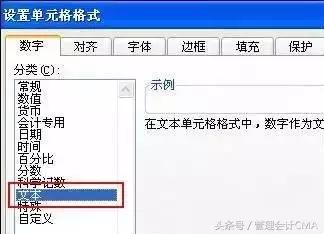大家應該都知道,越是複雜的圖像,那麼它所涉及的圖層數量也就會越多,這樣就會對我們的管理産生很大的麻煩,這時,你可以采用圖層編組的方式,來幫助你更好的管理圖層,本文詳細介紹圖層編組常用的知識點和小技巧,讓你對它們有更加深刻的認識,并助你提高工作效率。
1工具/原料

2思維導圖

3.知識點
3.1什麼是圖層編組,有什麼作用呢?
圖層編組是可以整合管理的,用戶可以将圖層按照不同的類型進行存放在不同的圖層内。編組這個操作,就如同于我們在電腦上新建一個文件夾,并把對應歸類的文件放進這個文件夾裡。編好的組後,我們常用的作用有如下:
(1)統一的移動變換,就是可以一次性将我們編好組裡面的圖層進行移動或者變換。
(2)統一的混合模式,就是在組裡面執行一種混合模式,這時組裡面所有圖層都可以呈現出所選擇的混合模式,比如溶解,線性加深等混合模式。
(3)統一的疊加次序,就是編好組後,就可以統一的疊加次序。
(4)統一的施加蒙版,在組上面添加圖層蒙版後,就可以作用于組内所有的圖層,就可以直接對這些圖層産生作用。
(5)統一合并命令,選中組之後,執行合并命令時,這時組裡面的所有圖層就進行合并了。
4.小技巧
4.1如何新建圖層編組?
方法一:
(1)按住Ctrl O快捷鍵,打開一張圖片,如下圖所示:

(2)打開圖像後,單擊“圖層”面闆中右下角的“創建新組”按鈕(快捷鍵Ctrl G)。
(3)創建好新組後,就可以在新組處進行雙擊,然後在彈出框裡修改對應的新組名稱。
(4)選中自己想要編組的圖層然後将其拖動到圖層組名稱的位置處在釋放鼠标。這樣就可以生成對應的圖層組了,最終效果如下圖所示:

方法二:
(1)有一種更加便捷的方法,我們是可以按住Ctrl建,同時選中多個圖層,如下圖所示:

(2)然後在菜單欄中找到圖層->新建->從圖層建立組,點擊确認後,這時我們創建的組,組就可以直接包含我們剛才選中的那兩個圖層,最終效果如下圖所示:

小貼士:
(1)先按住Ctrl鍵多選幾個圖層,然後在按住shift鍵,同時點擊上面介紹的那個小圖标,就可以快速給這幾個圖層編為同一個組。
(2)按住alt鍵,在點擊上面介紹的小圖标,也是可以彈出新建組的彈框。
(3)我們可以拖拽對應的圖層,到我們新建的組裡面。簡單的理解組的操作類似于操作系統的文件和文件夾的操作。
(5)常用的編組快捷操作:Ctrl G。我們可以同時選中一個組以及組外面的圖層,在按住Ctrl G也是可以快速新建一個新組,并且這個組内容是包含原先組内容和剛才選中的圖層。效果如下圖所示:

(6)組裡面是可以往裡面套組的,就好像一個樹形結構,層級關系,非常分明。而且這些組合圖層都是可以像操作系統文件夾那樣随便拖拽到對應位置的,具體多層編組效果如下圖所示:

4.2如何取消圖層編組呢?
在PS中,如果我們要是不再想使用圖層組時,你可以快速将其從“圖層”面闆中删除。方法很簡單,如下圖所示:
在菜單欄中找到圖層->取消圖層編組(快捷鍵Ctrl Shift G),具體位置如下圖所示:

小貼士:如果組裡套多個組的時候,我們就可以多次取消,一次一次進行組取消,最後就可以将之前的多層組取消了。
以上就是大雄對圖層編組詳細的介紹,希望通過上面的學習,讓你那個更加好的使用圖層編組。如果喜歡該篇文章,就點贊轉發吧。
我是大雄攝影,專注于分享攝影、PS學習過程之旅,如果你想學更多攝影,PS技巧,歡迎關注哈。
,更多精彩资讯请关注tft每日頭條,我们将持续为您更新最新资讯!